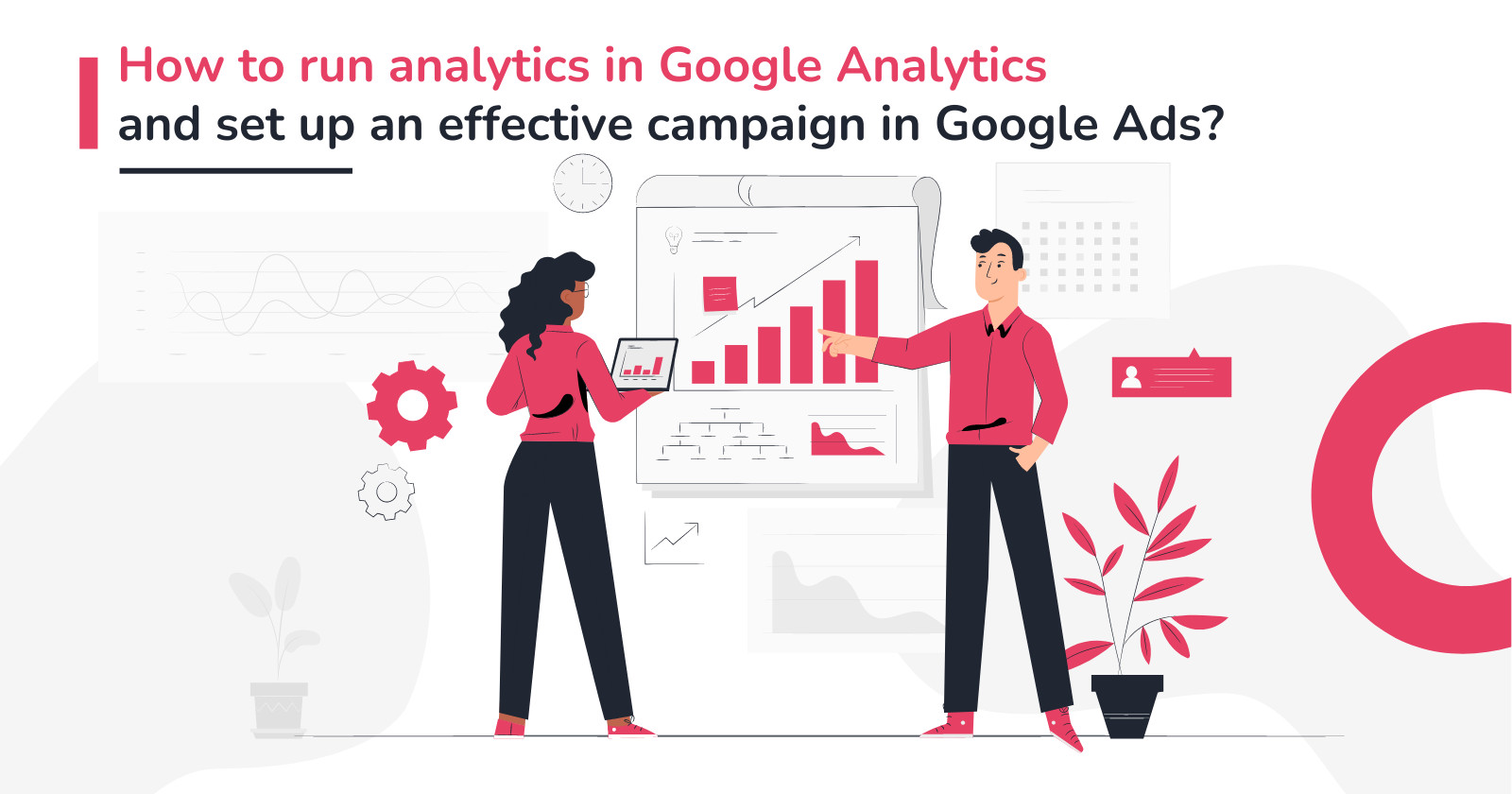Der gesamte Prozess besteht aus den folgenden Schritten:
- Erstellen Ihres Google Analytics-Kontos, -Services und -Datenstroms (Version 4);
- Kopieren der Google Analytics-Tracking-ID und Einfügen in Ihre Spendenaktion (in einem speziellen Feld in der Spendenaktion bearbeiten);
- Erstellen eines Measurement Protocol-Plattform-API-Schlüssels für die Verfolgung von Transaktionen/Zahlungen in dem von Ihnen eingerichteten Google Analytics-Konto und Einfügen dieses Schlüssels in Ihre Spendenaktion (wiederum in das speziell dafür vorgesehene Feld in der Spendenaktion);
- Einrichten eines Google Ads-Kontos;
- Verknüpfung Ihres Google Ads-Kontos mit Ihrem Google Analytics-Konto;
- Einrichten von Conversions (E-Commerce-Transaktionen) in Google Ads als Import von Conversions (E-Commerce-Transaktionen) aus Google Analytics.
Wie können Sie dies tun?
1. Als erstes (nachdem Sie die Spendenaktion erstellt haben) müssen Sie Google Analytics (Version 4) einrichten. Das ist sehr einfach und erfolgt über diesen Link (wenn Sie noch kein Google-Konto haben, müssen Sie zuerst eines erstellen - das können Sie auf der Seite mit dem Link vor der Klammer tun):
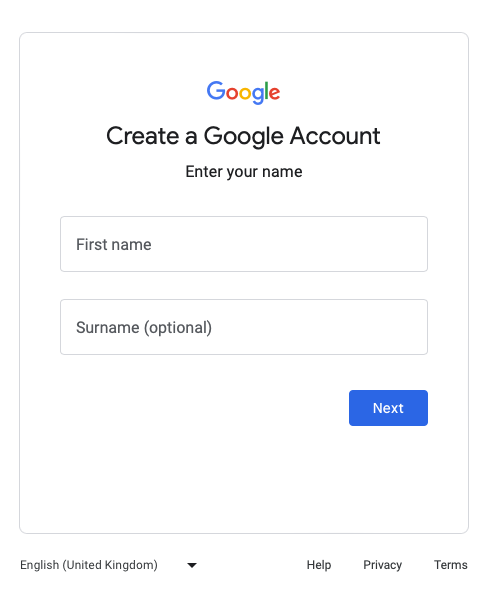
Nach der erstmaligen Erstellung Ihres Google Analytics-Kontos (während der Kontoerstellung akzeptieren Sie die Nutzungsbedingungen und geben Ihre Präferenzen für die Einstellungen an - der gesamte Vorgang dauert etwa 2-3 Minuten und wird weiter unten beschrieben) konfigurieren Sie die Einstellungen für das Tracking Ihrer Spendenaktion. Erstellen Sie zunächst ein Google Analytics-Konto:
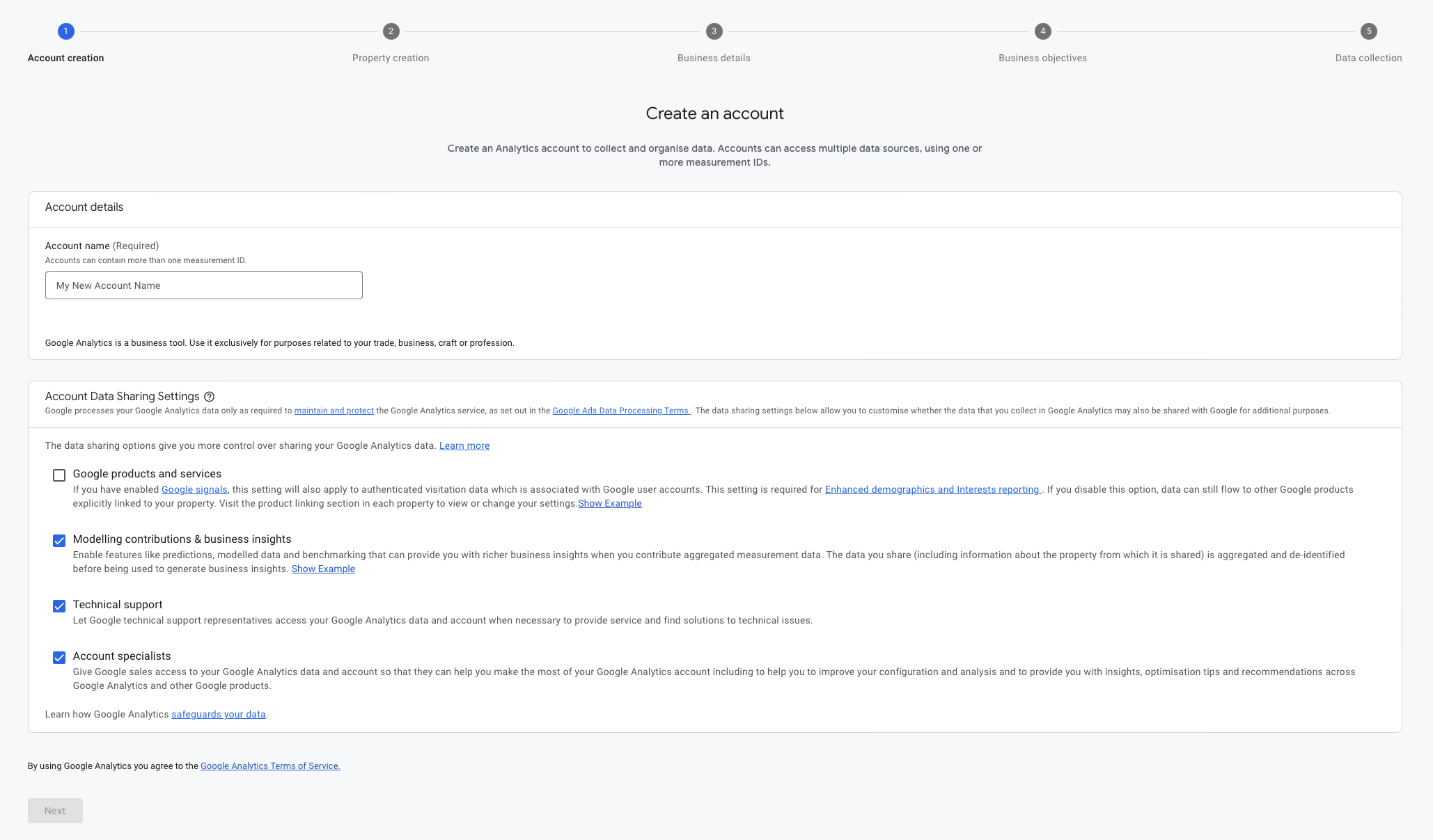
Wichtig! Aktivieren Sie auf diesem Bildschirm die Option "Google-Produkte und -Services" unter "Einstellungen für die gemeinsame Nutzung von Kontodaten". Dadurch können Ihre Ergebnisse später mit dem Google Ads-System geteilt werden:

Gehen Sie zum nächsten Schritt und geben Sie einen Namen für Ihren Google Analytics-Service ein und wählen Sie die entsprechende Zeitzone und Währung für den Service. Diese Einstellung ermöglicht es Ihnen, genaue Informationen über die Ergebnisse Ihrer Spendensammlung zu melden: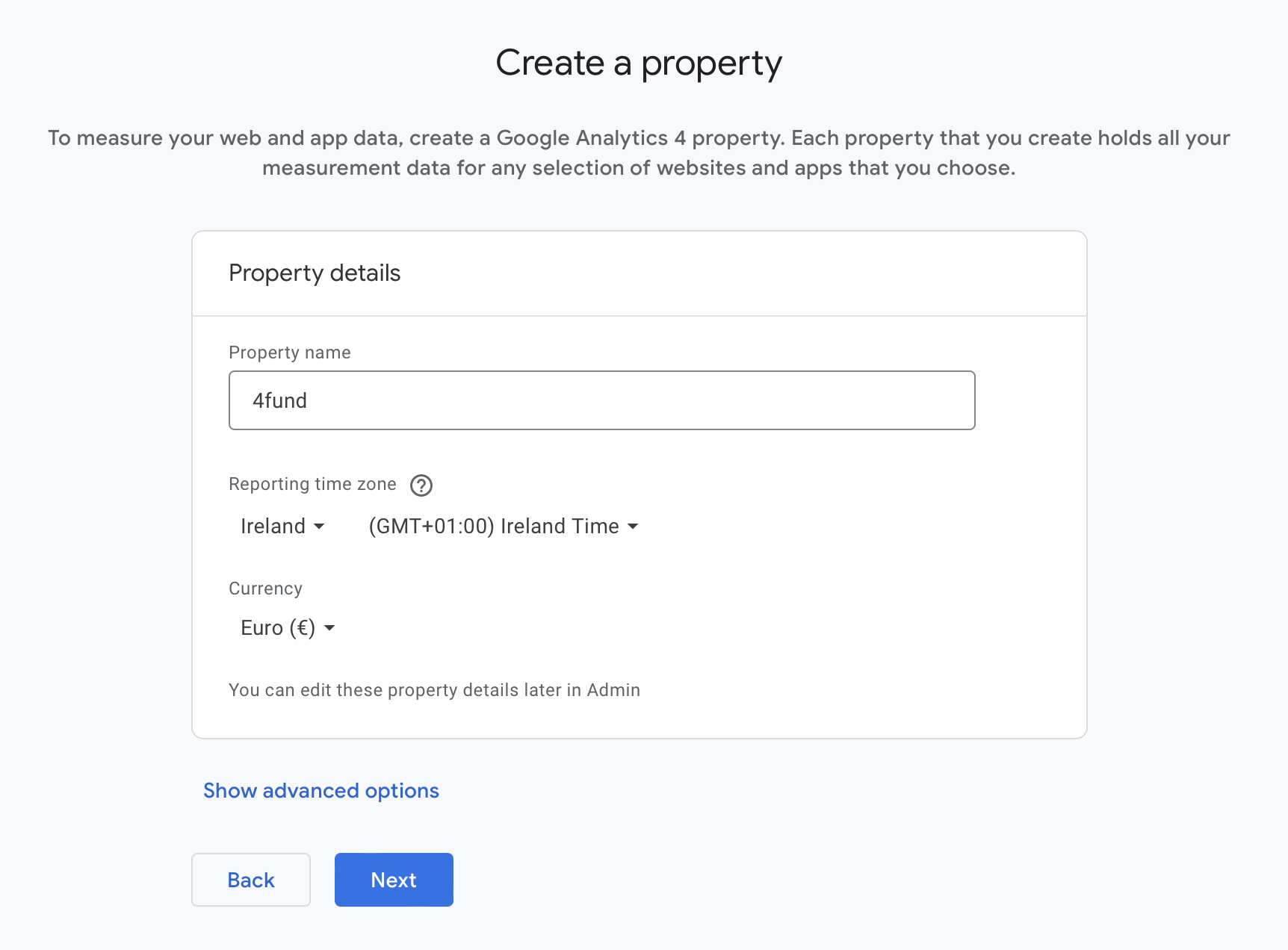
Im nächsten Schritt geben Sie weitere Informationen an. In einem weiteren Schritt definieren Sie Ihre Geschäftsziele - dieser Schritt dient der Vorbereitung von Berichtsvorlagen in Google Analytics. Wir empfehlen, die Optionen "Leads generieren" und "Online-Verkäufe fördern" anzukreuzen.
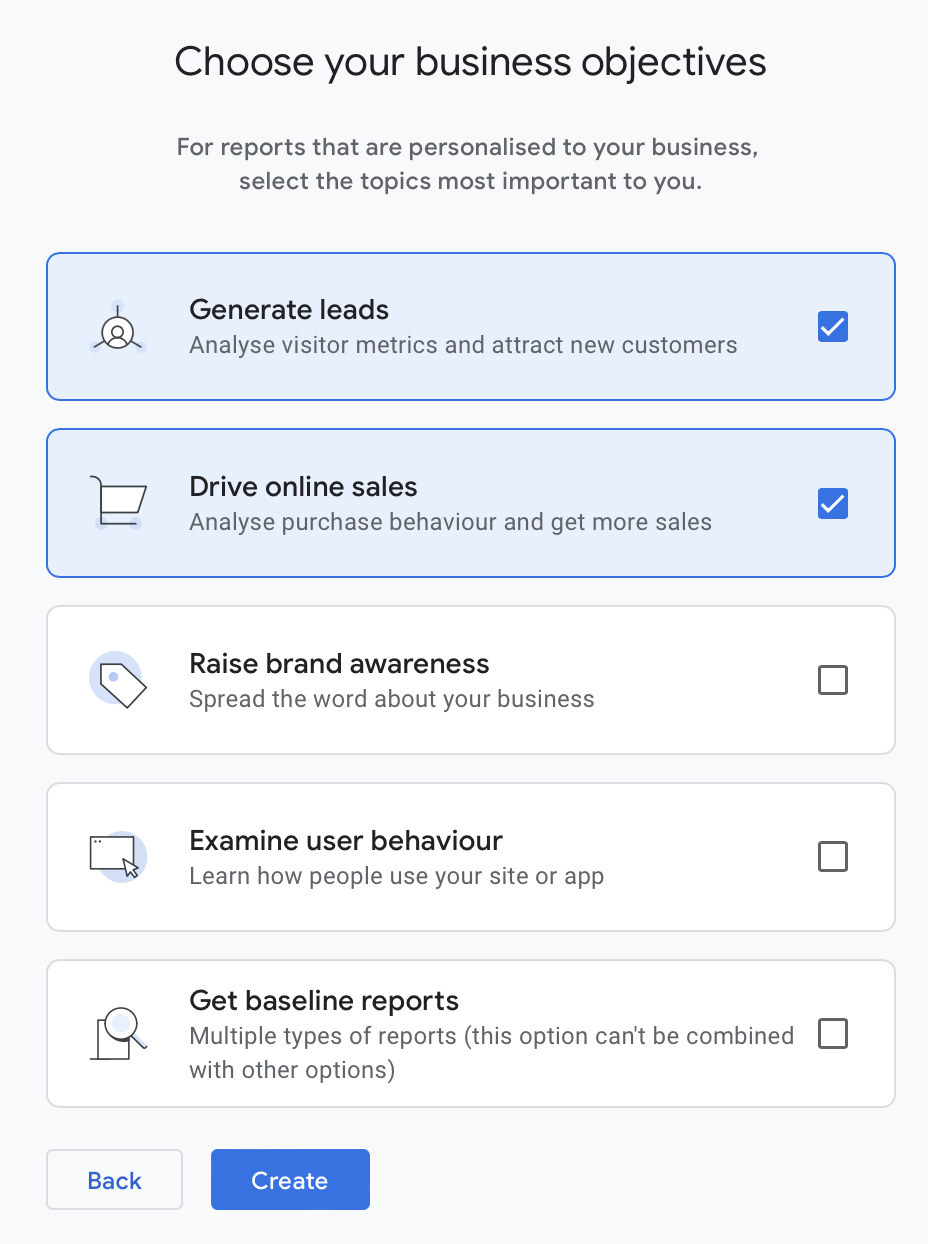
Im letzten Schritt müssen Sie die Nutzungsbedingungen für Google Analytics akzeptieren. Sobald Sie dies getan haben, werden Ihr Google Analytics-Konto und -Dienst erstellt und vorbereitet, und Sie werden aufgefordert, Ihre Website (oder in diesem Fall Ihre Spendenaktion) so zu konfigurieren, dass Daten an das Tool gesendet werden.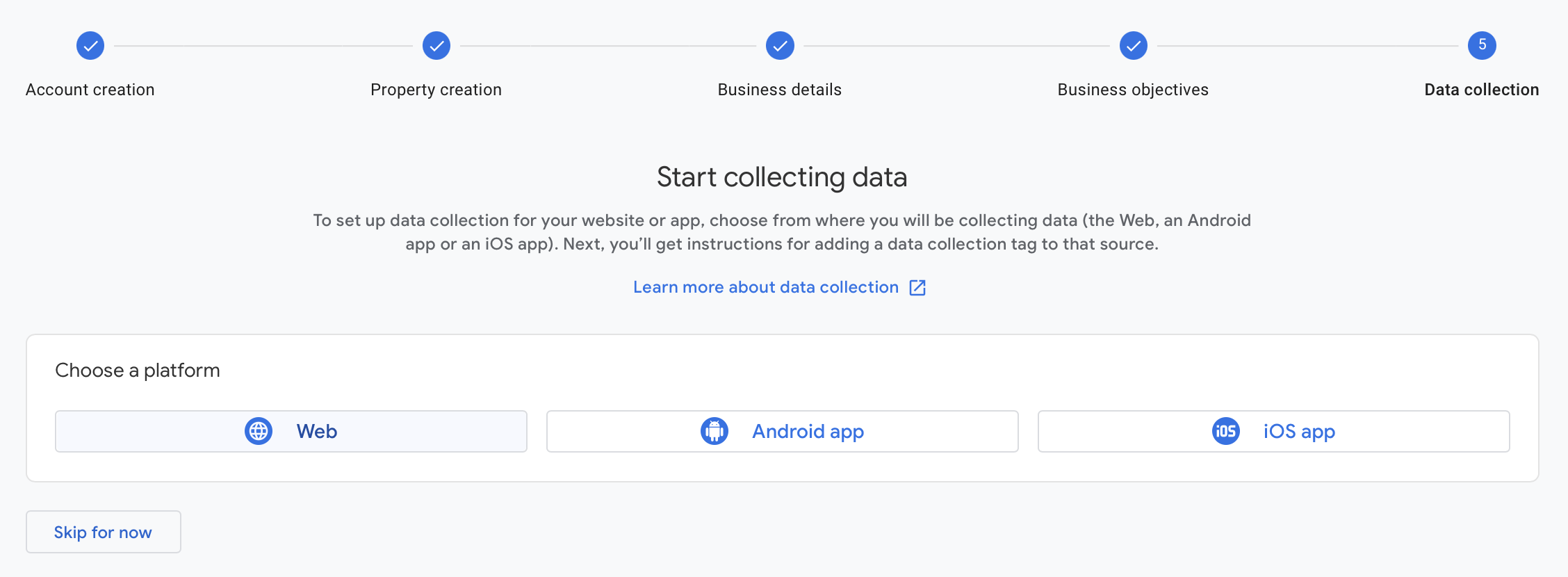
Wählen Sie "Web" als Plattform. Sie werden aufgefordert, die Adresse Ihrer Website und den Namen Ihres Streams einzugeben. Sie können die Adresse Ihrer Spendenaktion hier eingeben.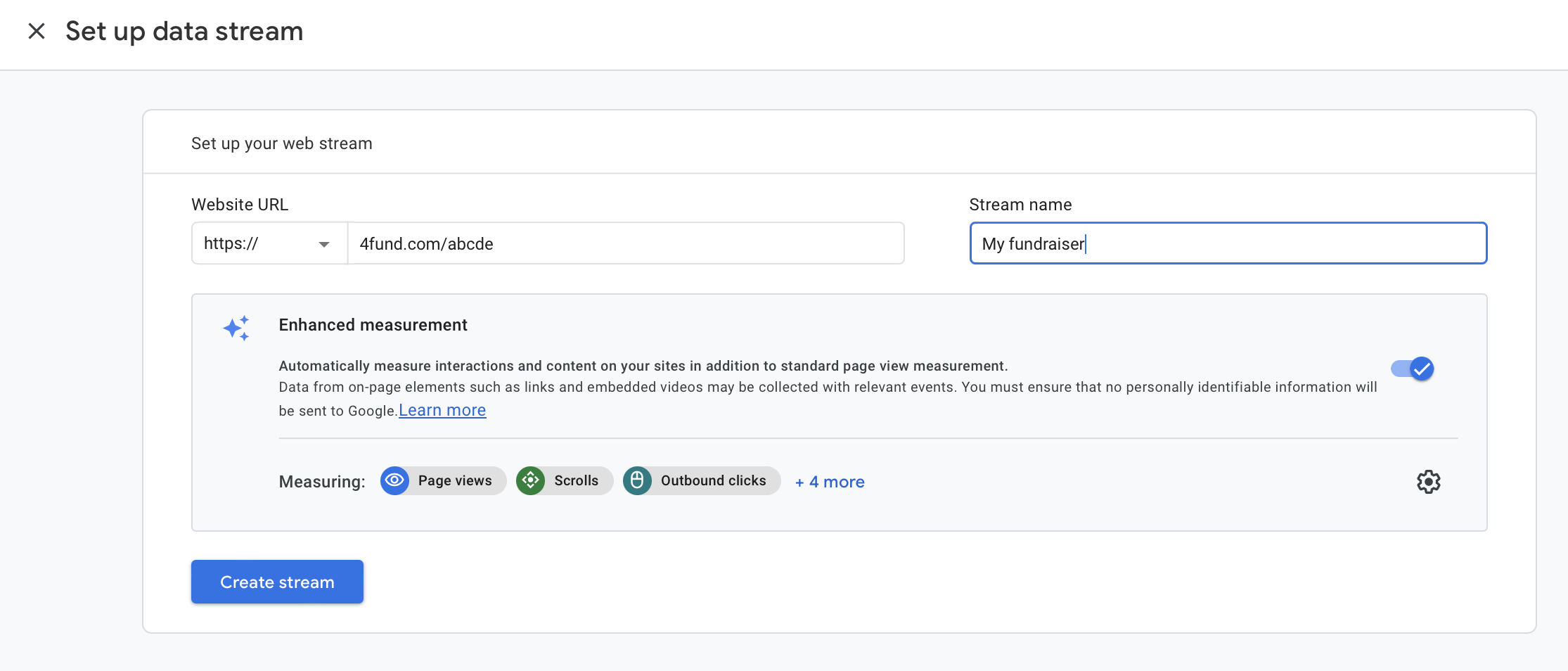
2. Sobald Sie Ihr Google Analytics-Konto, Ihren Service und Ihren Stream erstellt haben, sehen Sie die Messungs-ID (auf dem Bildschirm unten in einem roten Feld und beginnend mit "G-"), die Ihrem Google Analytics-Datenstrom zugewiesen ist.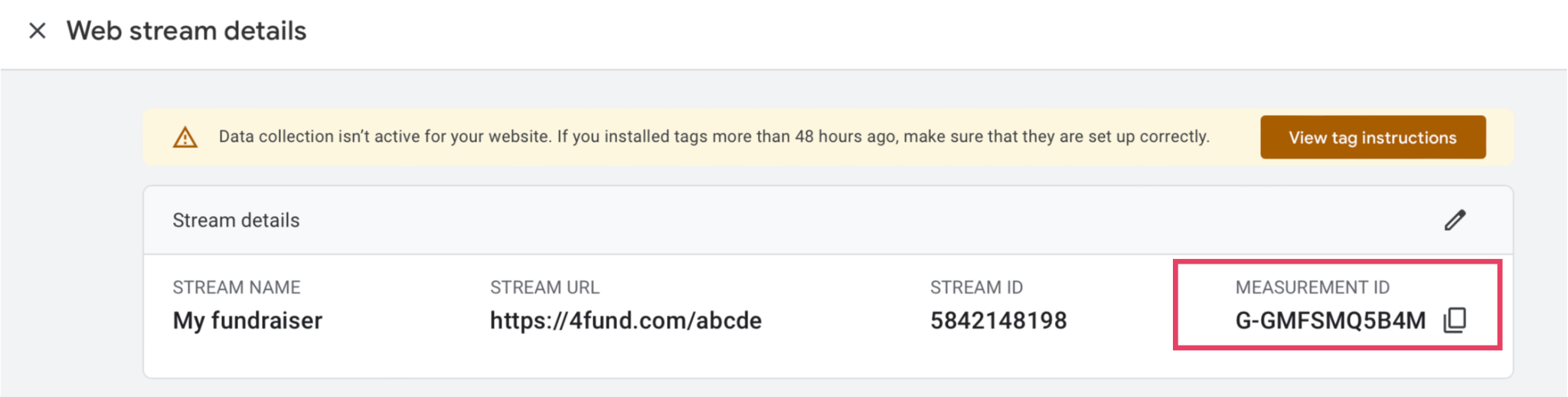
Falls Sie es versehentlich geschlossen haben, können Sie es auch finden, indem Sie auf das Zahnradsymbol (mit der Aufschrift "Verwaltung") in der linken unteren Ecke der Google Analytics-Seite klicken und dann die Option "Datenströme" in der mittleren Spalte auswählen:
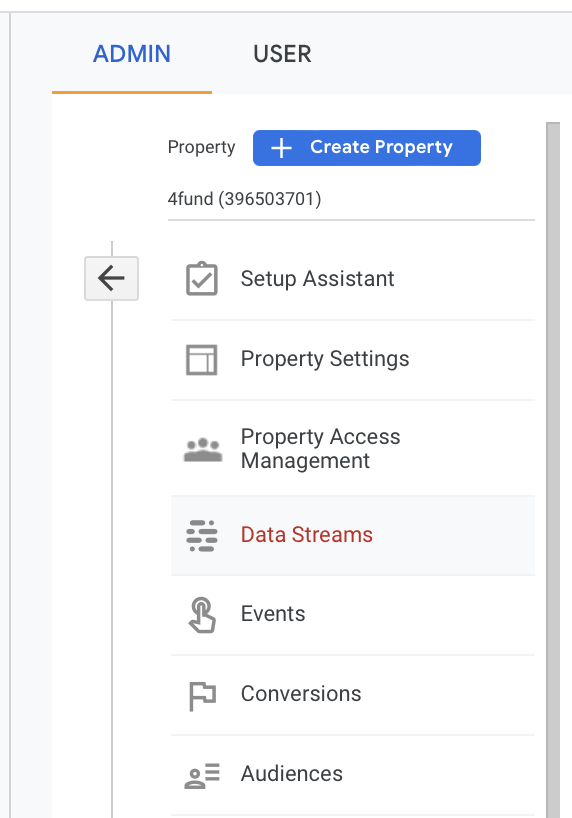
Kopieren Sie den Inhalt der Google Analytics-Mess-ID (beginnt mit "G-") und fügen Sie ihn in der Bearbeitungsansicht Ihrer Spendenaktion ein - indem Sie zu "Integrationen" -> "Google Analytics" gehen und die im vorherigen Schritt kopierte Mess-ID in das richtige Feld eingeben:
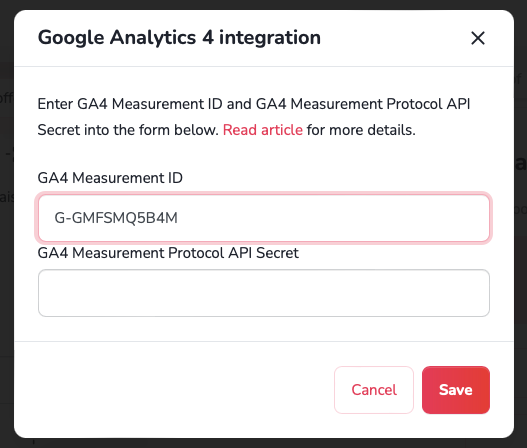
3. Gehen Sie wieder zurück zu Google Analytics und den Datenstromeinstellungen - gehen Sie zur Option "Measurement Protocol platform secret API keys" (etwas unterhalb der Messungs-ID) und erstellen Sie einen neuen API-Schlüssel: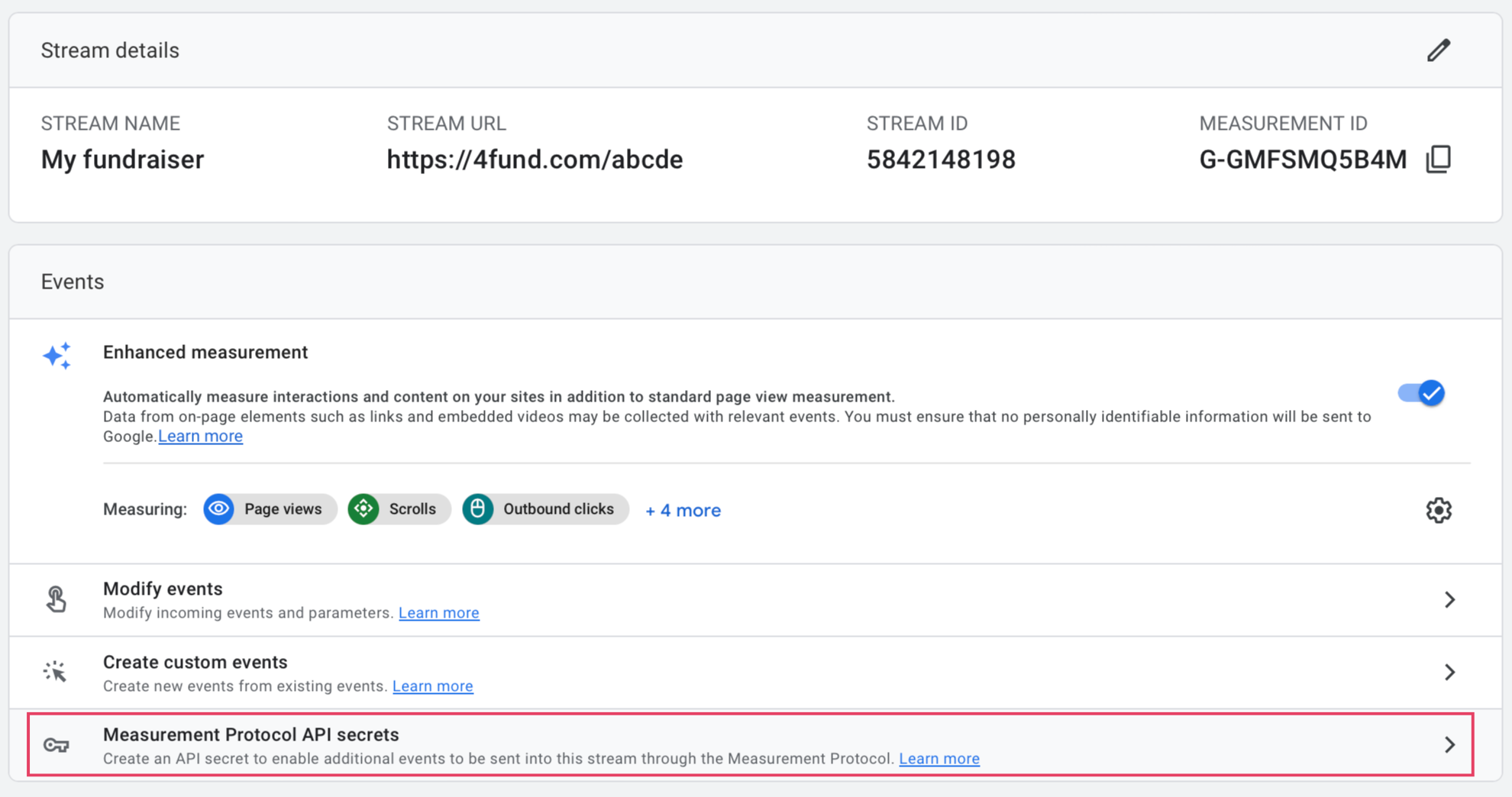
Sie können ihm einen beliebigen Namen geben und nach der Erstellung seinen Inhalt kopieren:
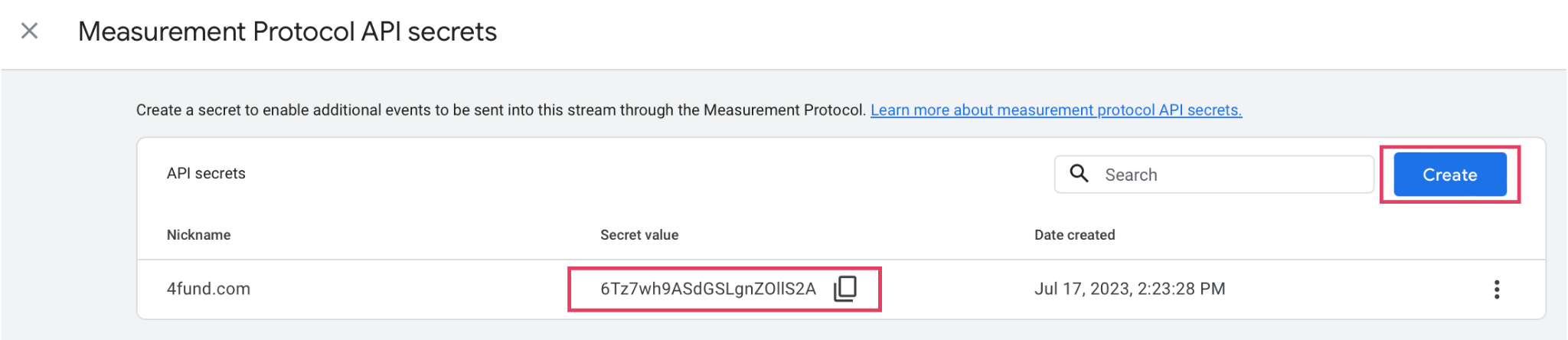
Und fügen Sie ihn in die zweite Fundraiser-Bearbeitungsoption ein:

4. Erstellen Sie ein Google Ads-Konto - dies tun Sie unter diesem Link, indem Sie "Jetzt starten" auswählen und sich mit Ihrem Google-Konto in Ihr Google Ads-Konto einloggen (Sie benötigen also nur ein Google-Konto - wichtig - verwenden Sie das, mit dem Sie sich in den vorherigen Schritten in Ihr Google Analytics-Konto eingeloggt haben - so können Sie Ihr Google Ads-Konto in den folgenden Schritten problemlos mit Ihrem Google Analytics-Konto verknüpfen). Wenn Sie nun Ihr Google Ads-Konto erstellen, geben Sie das Ziel wie folgt an: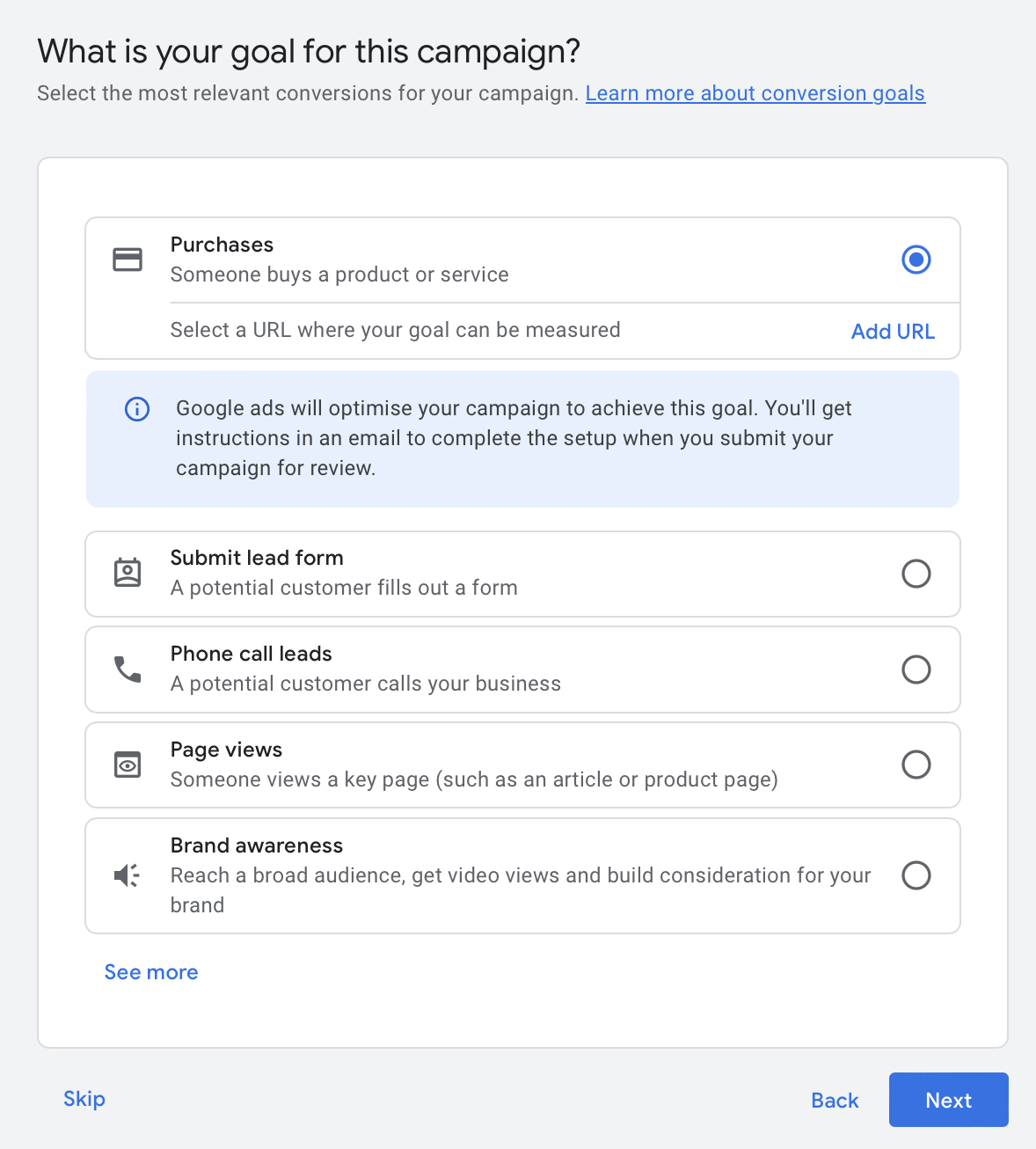
Fahren Sie mit dem Namen Ihres Unternehmens fort und geben Sie als Website Ihre Fundraiser-Adresse an.
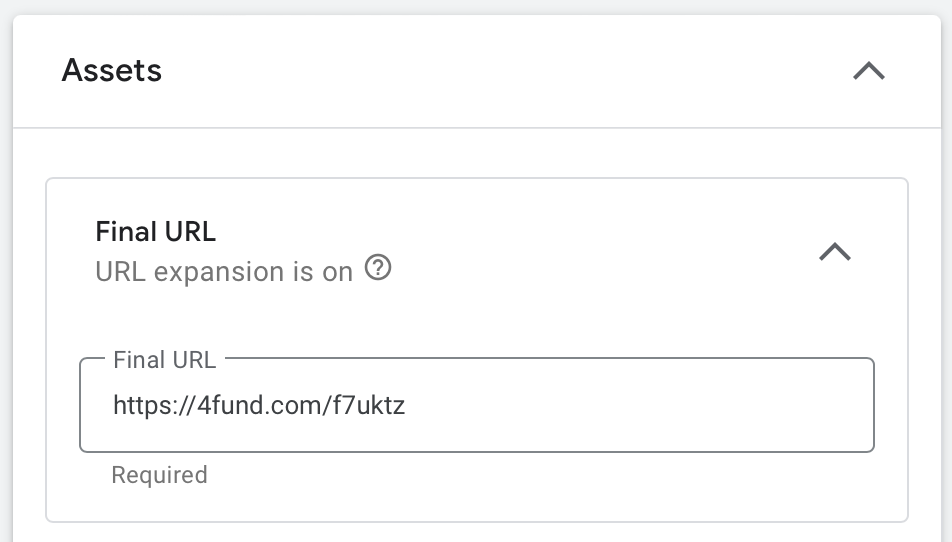
Erstellen Sie dann Ihre erste Testanzeige (dies ist ein obligatorischer Schritt), geben Sie Ihre Unternehmensdaten, die Rechnungskarte usw. ein. Sobald Sie diesen Vorgang abgeschlossen haben, schalten Sie die Ansicht auf den so genannten "Expertenmodus" um (diesen stellen Sie in der oberen rechten Ecke Ihres Google Ads-Kontos ein).
Nachdem Sie die Ansicht umgeschaltet haben, gehen Sie zu Kampagnen und deaktivieren/löschen Sie - wenn Sie möchten - die bei der Kontoerstellung erstellte Testkampagne, indem Sie "Bearbeiten" wählen (die eigentlichen Anzeigenkampagnen werden Sie später einrichten).
Ihr Google Ads-Konto ist aktiviert - herzlichen Glückwunsch!
5. Verknüpfen Sie Ihr Google Ads-Konto mit Ihrem Google Ananlytics-Konto. Um Konten zu verknüpfen, gehen Sie zu "Tools und Einstellungen" und dann zu "Einrichtung" und "Verknüpfte Konten":

Erweitern Sie "Google Analytics (GA4) & Firebase", wählen Sie Ihr Google Analytics-Konto aus und klicken Sie auf "Verbinden". An gleicher Stelle empfiehlt es sich, die Option "Automatische Markierung" zu aktivieren.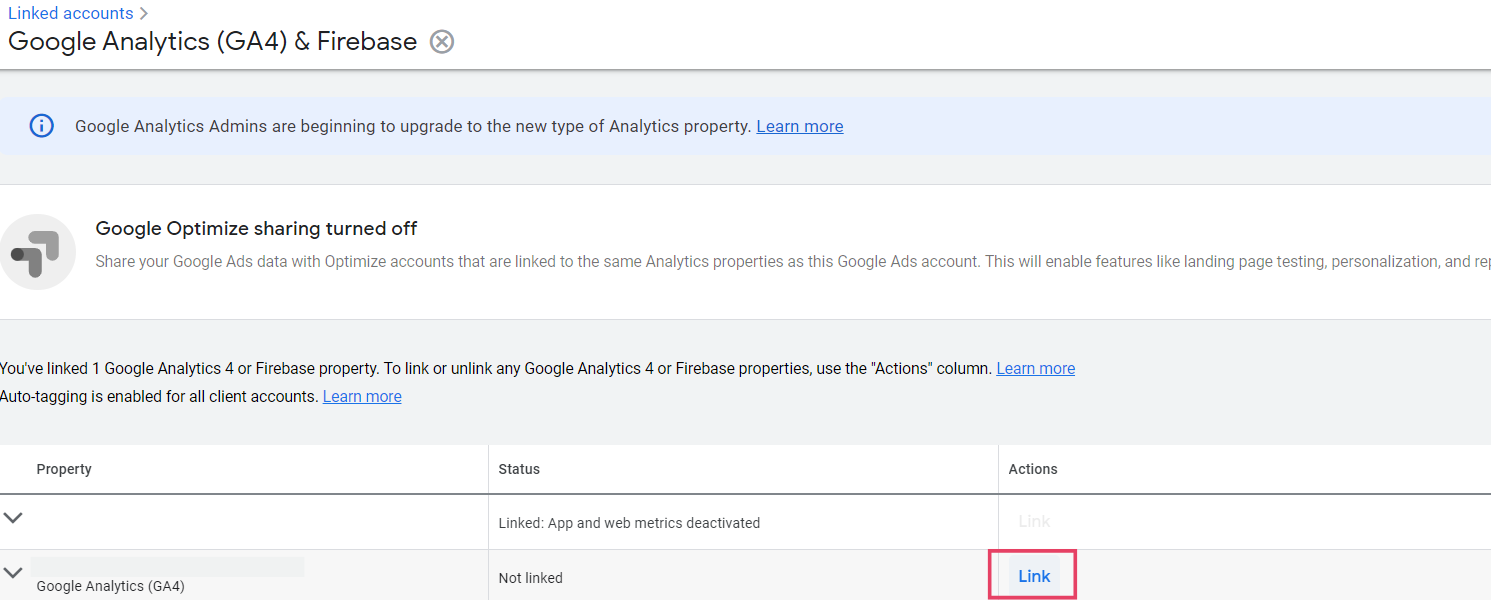
Wählen Sie beim Zusammenführen die folgende Option:

Done! Ihr Google Ads-Konto und Ihr Google Analytics-Konto sind nun verbunden.
6. Es bleibt noch ein letzter Schritt - die Einrichtung von Conversions (E-Commerce-Transaktionen) in Google Ads als Import von Conversions (E-Commerce-Transaktionen) aus Google Analytics. Gehen Sie dazu in Ihrem Google Ads-Konto auf "Tools und Einstellungen -> Messung -> Conversions":

In der nächsten Ansicht wählen Sie "Neues Conversion-Ereignis" und dann "Importieren" und wählen die Option "Services in Google Analytics 4" und die Unteroption "Internet":
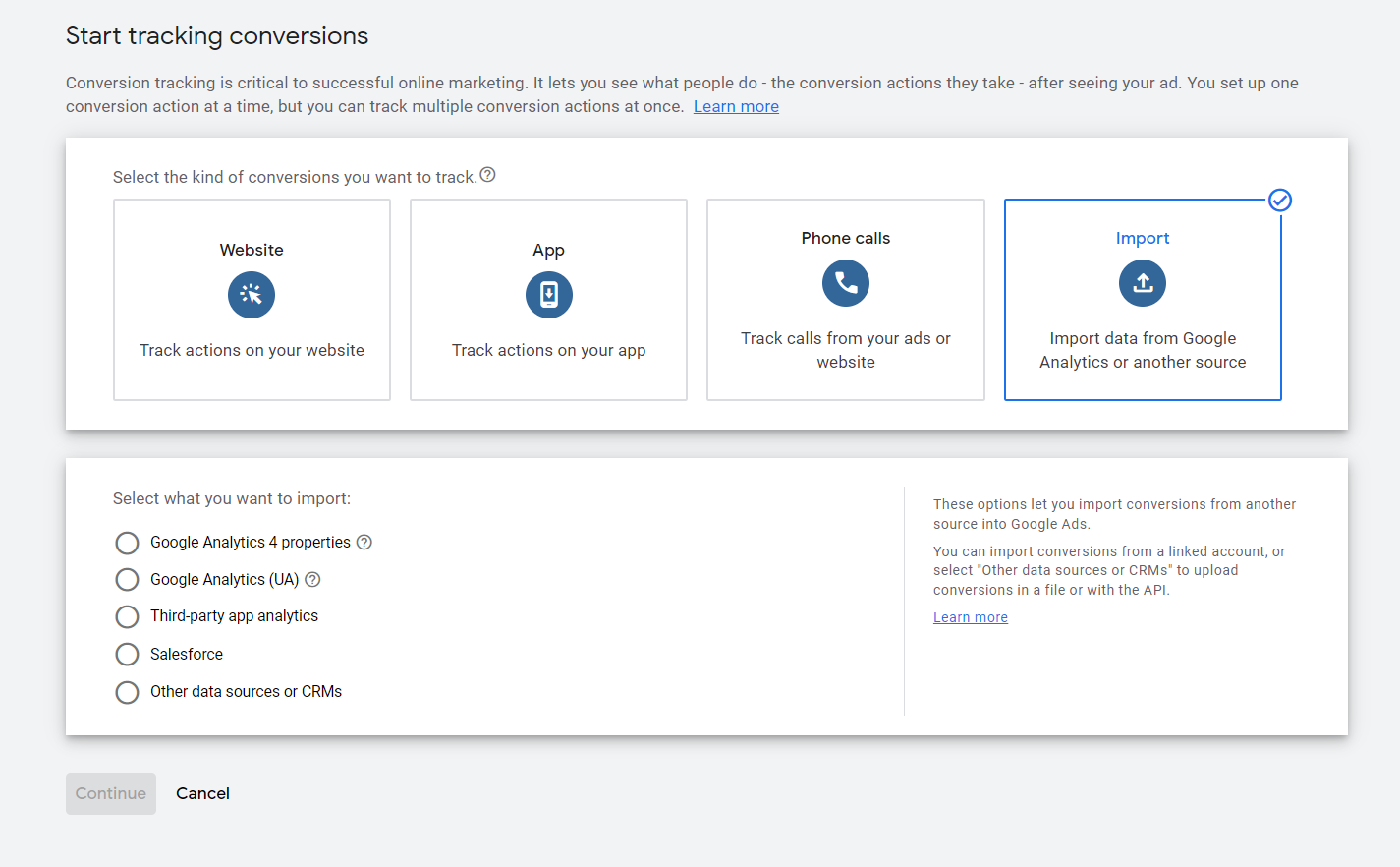
Klicken Sie auf "Weiter" und das war's! Herzlichen Glückwunsch! Ihre Konten sind miteinander verknüpft und die Konversionen (E-Commerce-Transaktionen) werden zwischen ihnen ausgetauscht. Wenn jemand spendet oder an Ihrer Spendenaktion teilnimmt , sehen Sie deren Aktionen im "Echtzeit"-Bericht in Ihrem Google Analytics-Konto.
Sie können nun Ihre Google-Anzeigen einrichten und sie für die Einwerbung von Spenden für Ihre Spendenaktion optimieren, indem Sie bei der Erstellung einer Kampagne die oben angegebene Konversion auswählen.
Denken Sie daran, dass Sie auf der Grundlage der Google Analytics-Daten auch Zielgruppen erstellen können - z. B. Besucher Ihrer Spendenaktion. Diese Personen können Sie später mit Anzeigen ansprechen (z. B. Erinnerungsanzeigen). Sie können Zielgruppen konfigurieren, indem Sie zu Tools -> Gemeinsame Ressourcen -> Verwalten der Zielgruppe Ihres Google Ads-Kontos gehen.
Erfahren Sie mehr über Conversion-Tracking und die Konfiguration von Facebook-Anzeigen - lesen Sie dazu unseren Blogbeitrag.
Weitere nützliche Links finden Sie unten:
a. Einrichten eines Google Analytics-Kontos: lesen.
b. Konfigurieren des elektronischen Handels in Google Analytics:.
c. Kombinieren von Google Ads mit Google Analytics: siehe .
d. Importieren von Google Analytics-Konversionen in Google Ads: siehe.
e. Erstellen von Anzeigen und Kampagnen in Google Ads: lesen.
f. Einrichten von automatischem Tagging in Google Analytics (von Google Ads aus):.
g. Benutzerdefiniertes Kampagnen-Tagging in Google Analytics (utm-y):.
Das könnte Sie auch interessieren: Facebook-Werbung - wie richte ich sie ein, damit meine Spendenaktion ein Erfolg wird?, Erweiterte Funktionen von 4fund.com - wie kann ich sie nutzen?
Denken Sie über die Einrichtung Ihrer Spendenaktion nach? Lernen Sie uns besser kennen und finden Sie heraus, warum es einen Versuch wert ist!
Zunächst einmal - wie funktioniert es?
Ganz einfach: Gehen Sie auf 4fund.com, geben Sie ein, wie viel Geld Sie sammeln möchten und wofür Sie es ausgeben wollen, und schon sind Sie fertig! Nach einer kurzen Überprüfung können Sie alle Funktionen des Portals ohne Einschränkungen nutzen. Sie können das Geld von Ihrer Spendenaktion abheben, wann immer Sie wollen und so oft Sie es brauchen. Und dank der Express-Abhebungsoption erhalten Sie das Geld innerhalb von Minuten nach der Bestellung auf Ihrem Konto! Was wichtig ist - 4fund.com wird hauptsächlich durch Spenden unterhalten - Sie können das Portal 100% kostenlos nutzen. Wir erheben keine obligatorischen Gebühren von Spendensammlern oder Unterstützern.
Zweitens - funktioniert es?
Nach 10 Jahren der Entwicklung kommen wir zu Ihnen als die Führer des polnischen Crowdfunding-Marktes. Die Polen haben über eine Milliarde PLN auf zrzutka.pl (der polnische Name für 4fund.com) gespendet! Zu unseren größten Aktionen gehören die #TogetherForUkraine-Spendenaktion, bei der fast 700.000 € gesammelt wurden, oder die Spendenaktion für die Crisis Helpline, bei der in nur zwei Tagen mehr als 380.000 € gesammelt wurden.
4fund.com ist aber vor allem für Zehntausende von privaten Spendenaktionen da - Geburtstage, Reisen, gemeinsame Initiativen und andere.
Sammeln Sie einmalig oder im Abo-Modell und verwirklichen Sie Ihre Ziele mit 4fund.com!